Chromatische aberratie, of CA, kan modderige, amateuristisch ogende beelden opleveren, tenminste als je het ongecontroleerd laat lopen. Gelukkig biedt Lightroom een manier om van CA af te komen, en het is zo eenvoudig dat praktisch iedereen het kan.
In dit artikel deel ik een eenvoudige, stapsgewijze manier om chromatische aberratie in Lightroom op te lossen. En hoewel het niet elke CA perfect is, zal het in de meeste gevallen zeker uitstekend werk leveren.
Klaar om als een pro van chromatische aberratie af te komen? Laten we dit doen!
Wat is chromatische aberratie?
Chromatische aberratie is een optisch fenomeen dat wordt veroorzaakt door lensimperfecties; meer specifiek is het een falen van de lens om alle kleuren op hetzelfde punt scherp te stellen.
CA verschijnt als paarse of groene randen langs contrastrijke randen. Zie je de spookachtige kleuren langs de randen van het gebouw hieronder? De franjes zijn klein maar zichtbaar wanneer de afbeelding is bijgesneden tot 100%:
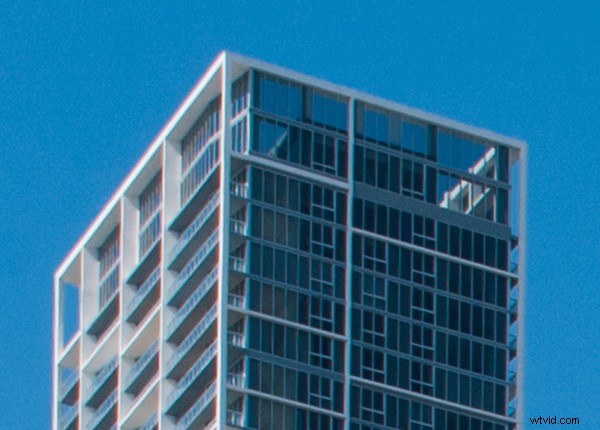
Niet alle beelden hebben last van chromatische aberratie. Scènes met een laag contrast vertonen meestal weinig tot geen duidelijke CA, terwijl scènes met een hoog contrast, zoals een vogel tegen een bewolkte hemel, vaak veel opvallende franjes bevatten.
Ook de kwaliteit van de lens speelt een belangrijke rol. Dure professionele lenzen zijn zorgvuldig ontworpen om chromatische aberratie te onderdrukken. Aan de andere kant worden goedkopere lenzen, zoals het soort dat je in een beginnersset vindt, vaak geplaagd door grote CA, vooral bij hun grootste diafragma.
Maar zelfs de beste apparatuur kan af en toe chromatische aberratie veroorzaken. Daarom is het een goed idee voor elke fotograaf om te leren franjes te verwijderen in Lightroom! Het zorgt ervoor dat uw foto's er beter uitzien op het scherm, en het zal ook uw afdrukken verbeteren.
Nog een ding:
Chromatische aberratie kan duidelijk zijn wanneer wordt ingezoomd tot 100% of 200%, maar het kan niet verschijnen bij het bekijken van een afbeelding bij lagere vergrotingen. In dergelijke gevallen hoeft u de CA niet te verwijderen als u de afbeelding gewoon online wilt delen. Maar als u de afbeelding wilt bijsnijden of afdrukken, wilt u waarschijnlijk een CA-correctie uitvoeren.
chromatische aberratie in Lightroom oplossen
In dit gedeelte leg ik de exacte stappen uit die u moet nemen om CA in Lightroom te verwijderen.
Het proces dat ik ga delen kan werken op JPEG's, maar het resultaat is veel beter op RAW's. (Dit is een van de vele redenen waarom je zoveel mogelijk RAW moet fotograferen!)
Stap 1:Zoek het Lightroom Lens Corrections-paneel
Het deelvenster Lenscorrecties bevindt zich in de module Ontwikkelen, aan de onderkant van de paneelarray.
Zorg ervoor dat het paneel open is; je zou bovenaan een profiel en een handleiding moeten zien.
Stap 2:Schakel verwijdering van chromatische aberratie in
Vervolgens ga je de basisoptie voor het verwijderen van chromatische aberratie van Lightroom toepassen.
Zoek gewoon de Chromatische aberratie verwijderen selectievakje onder het gedeelte Profiel en zorg ervoor dat het is aangevinkt.
(Terwijl je toch bezig bent, ga je gang en selecteer Profielcorrecties inschakelen . Op die manier zal Lightroom proberen uw lensmodel te herkennen en vervolgens eventuele standaardvervormings- of vignetteringsproblemen te compenseren.)
Nadat u de optie Chromatische aberratie verwijderen hebt ingeschakeld, zoomt u in tot 100% en beoordeelt u de contrastrijke randen van de afbeelding. Is er chromatische aberratie zichtbaar? Zo niet, dan bent u klaar, maar als u nog steeds enige CA kunt zien, gaat u verder met de volgende stap:
Stap 3:chromatische aberratie handmatig corrigeren
Als je bent doorgegaan met deze stap, is een deel van de chromatische aberratie waarschijnlijk verwijderd, maar er zijn nog steeds hardnekkige franjes die moeten worden aangepakt.
Klik op de Handleiding optie binnen de Lenscorrecties paneel. Pak dan de pipet en klik op de gewraakte chromatische aberratie. Je ziet de schuifregelaars Hoeveelheid en Paars/Groene tint verschuiven terwijl Lightroom de resterende chromatische aberratie identificeert en corrigeert.
Ten slotte, als u uw afbeelding op 100% controleert en nog steeds zie CA, ga je gang en verplaats de schuifregelaars Defringe handmatig. Met de schuifregelaars Purple Hue en Green Hue kunt u zich richten op de precieze randkleuren; vervolgens, wanneer u de schuifregelaars voor Hoeveelheid verhoogt, verwijdert Lightroom de resterende franjes.
Weet je nog die bouwafbeelding die ik aan het begin van het artikel deelde? Hier is het eindresultaat:

Zoals je kunt zien, is de chromatische aberratie in wezen verdwenen en lijkt het beeld ver beter.
En hier is de laatste opname zonder de 100% crop:

Wat als Lightroom niet alle chromatische aberratie kan verwijderen?
De CA-verwijderingstools van Lightroom zijn uitstekend, maar u zult af en toe situaties tegenkomen waarin Lightroom faalt.
Dus wat doe je dan? Geef je gewoon op?
Hoewel Lightroom niet veel biedt voor het verwijderen van extra chromatische aberratie, kunt u altijd met de rechtermuisknop op de afbeelding klikken en Bewerken in Photoshop selecteren . Daar kun je slim mengen, maskeren en zelfs klonen om de resterende CA kwijt te raken.
Is chromatische aberratie altijd een probleem?
Goedkopere lenzen hebben de neiging om meer chromatische aberratie te produceren, dus het effect wordt geassocieerd met laagwaardige optica. En CA kan de scherpte van de randen schaden. Maar is het altijd slecht? Moet het altijd worden verwijderd?
Naar mijn mening kun je CA-verwijdering in een paar specifieke gevallen vergeten.
Ten eerste, als je van plan bent om de uiteindelijke afbeelding om te zetten in zwart-wit, sepia of een andere monochrome look, dan is het verwijderen van chromatische aberratie volkomen zinloos. De monochrome conversie zorgt voor de CA en je blijft zitten met een ongerept beeld. (In feite, als je er niet in slaagt om van je CA af te komen, moet je proberen de opname naar zwart-wit te converteren!)
Ten tweede kan in bepaalde situaties chromatische aberratie worden gebruikt voor een creatief effect. Als je bijvoorbeeld van freelens houdt, kan CA iets toevoegen aan die vervormde, vintage-achtige look. Soms is franje niet zo erg - dus als je ooit niet zeker weet of het verwijderen van CA de juiste zet is, probeer dan Lightroom's Chromatische Aberratie verwijderen te activeren en deactiveren keuze. En kijk wat je voorkeur heeft!
Chromatische aberratie oplossen in Lightroom:laatste woorden
Nu je dit artikel hebt gelezen, weet je hoe je CA kunt verwijderen met de tools van Lightroom.
Dus test het stapsgewijze proces op je foto's. Ik garandeer je dat je blij zult zijn met de resultaten!
